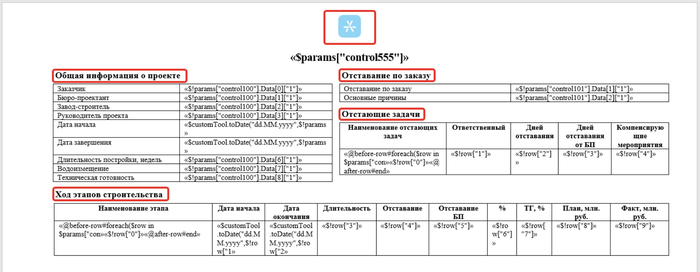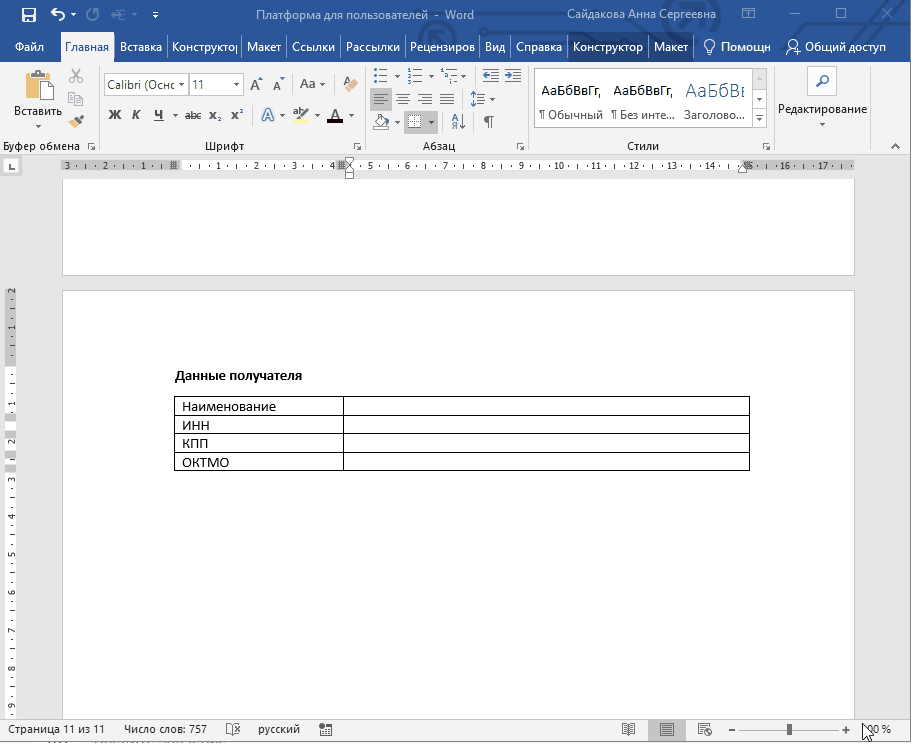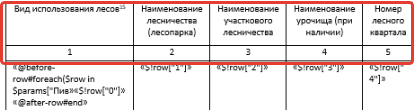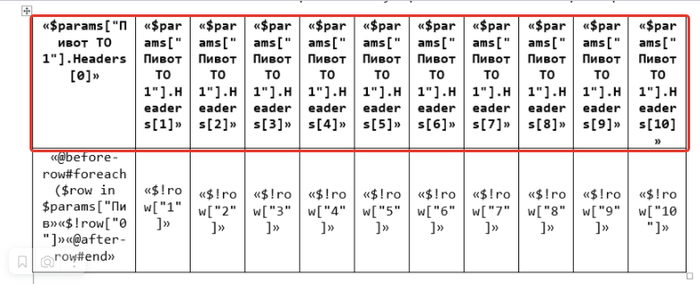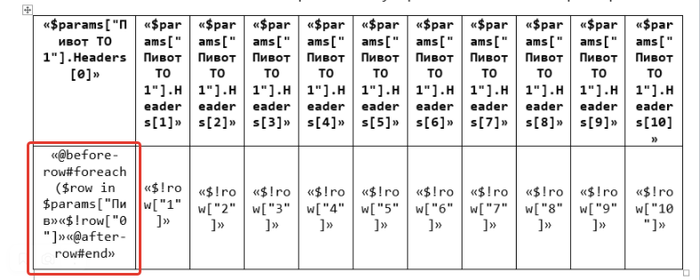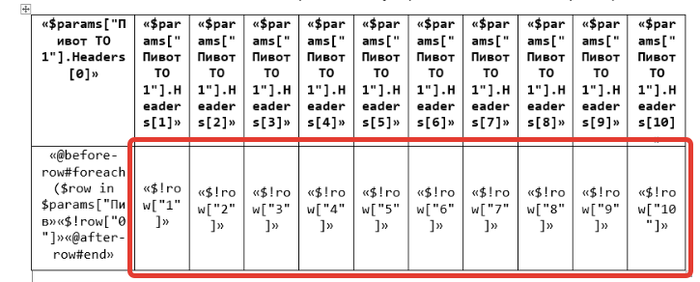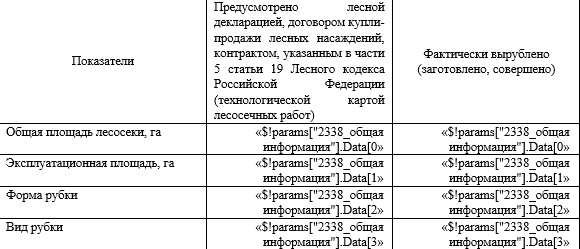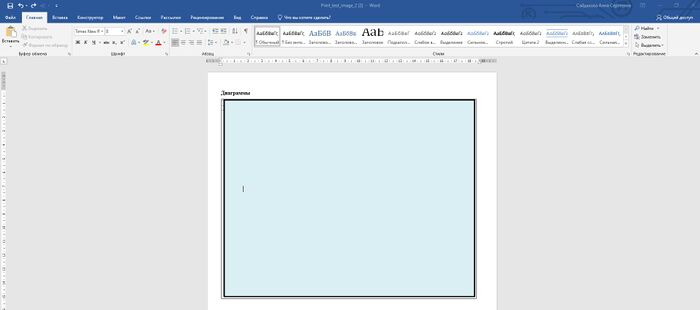Платформа 3V/Экспорт по шаблону/Формирование печатной формы: различия между версиями
| Строка 86: | Строка 86: | ||
[[Файл:2022-04-19 23-21-29.png|border|700px]] | [[Файл:2022-04-19 23-21-29.png|border|700px]] | ||
| − | ==== Динамическое количество столбцов | + | ==== Динамическое количество столбцов в таблице ==== |
1) Для выгрузки заголовков настройте следующие поля в рамках одной ячейки шаблона: | 1) Для выгрузки заголовков настройте следующие поля в рамках одной ячейки шаблона: | ||
| Строка 95: | Строка 95: | ||
@before-row#foreach($d in $params["control111"].Data) + @before-cell#foreach($ihh in $params["control111"].Headers) + #set( $newVelocityCount = $velocityCount - 1) + #set($colNum = "${newVelocityCount}") + $!d[$colNum] + @after-cell#end + @after-row#end , где control*id* это [[Платформа_3V/Формы/Элементы_управления|'''Идентификатор элемента таблицы на форме''']] | @before-row#foreach($d in $params["control111"].Data) + @before-cell#foreach($ihh in $params["control111"].Headers) + #set( $newVelocityCount = $velocityCount - 1) + #set($colNum = "${newVelocityCount}") + $!d[$colNum] + @after-cell#end + @after-row#end , где control*id* это [[Платформа_3V/Формы/Элементы_управления|'''Идентификатор элемента таблицы на форме''']] | ||
| + | [[Файл:Снимок экрана 2022-04-19 235832.jpg|border|800px]] | ||
==== Поячеейчная выгрузка таблицы (транспонированные таблицы) ==== | ==== Поячеейчная выгрузка таблицы (транспонированные таблицы) ==== | ||
| − | + | 1) В шаблоне документа вставить таблицу и прописать статичные названия столбцов и строк | |
| − | + | ||
| + | 2) Задать ячейки отчета для выгрузки в ячейки таблицы шаблона: | ||
$!params["control510"].Data[0]["1"] ", начиная с первой строчки прописываем значения, где Data[номер строки]["номер столбца"]. | $!params["control510"].Data[0]["1"] ", начиная с первой строчки прописываем значения, где Data[номер строки]["номер столбца"]. | ||
| − | [[Файл:Печать трансп.пивота.png|border| | + | [[Файл:Печать трансп.пивота.png|border|700px]] |
=== Печать изображения с диаграммой === | === Печать изображения с диаграммой === | ||
| + | 1) Добавить на форму элемент "Диаграмма" и настроить источник данных - отчет. | ||
| − | В шаблоне документа | + | 2) В шаблоне документа вставить любое изображение, с помощью которого ограничиваем поле для выгрузки изображения |
| − | |||
| − | |||
| + | [[Файл:Диаграмма по шаблону.jpg|700px|border]] | ||
| − | Далее при выделенном изображении переходим на вкладку "Вставка" п. "Ссылки" и выбираем "Закладка". Задаем название закладки: | + | 3) Далее при выделенном изображении переходим на вкладку "Вставка" п. "Ссылки" и выбираем "Закладка". Задаем название закладки: control*id* , где id это [[Платформа_3V/Формы/Элементы_управления|'''Идентификатор элемента Диаграмма на форме''']] и нажать кнопку "Добавить". |
Изображение присвоена закладка, в которую и будет выгружаться диаграмма. | Изображение присвоена закладка, в которую и будет выгружаться диаграмма. | ||
| − | '''Важно!''' При выгрузке диаграммы в качестве изображения, необходимо на кнопке добавить свойство "sendImages": true. | + | '''Важно!''' При выгрузке диаграммы в качестве изображения, необходимо на кнопке в форме, по нажатию на которую будет происходить экспорт по шаблону, добавить свойство "sendImages": true. |
{| class="wikitable" | {| class="wikitable" | ||
| Строка 128: | Строка 130: | ||
"type": "trv-button", | "type": "trv-button", | ||
"templateOptions": { | "templateOptions": { | ||
| − | "sendImages": true, | + | '''"sendImages": true,''' |
"properties": { | "properties": { | ||
| − | + | ... | |
| − | |||
| − | |||
}, | }, | ||
"localizedTitle": { | "localizedTitle": { | ||
| − | + | ... | |
| − | |||
| − | |||
| − | |||
| − | |||
| − | |||
| − | |||
| − | |||
}, | }, | ||
"dataSourceId": 13 | "dataSourceId": 13 | ||
| Строка 149: | Строка 142: | ||
|} | |} | ||
| − | Пример файла вы найдете по этой ссылке: https://docs.google.com/document/d/16HeNcuuYQZolPKLnLlZQ0ot9UPVIQVTA/edit?usp=sharing&ouid=100640438787105097256&rtpof=true&sd=true | + | Пример файла с полем для выгрузки диаграммы вы найдете по этой ссылке: https://docs.google.com/document/d/16HeNcuuYQZolPKLnLlZQ0ot9UPVIQVTA/edit?usp=sharing&ouid=100640438787105097256&rtpof=true&sd=true |
<div class="NavFrame collapsed" style="width:700px; overflow:auto;"> | <div class="NavFrame collapsed" style="width:700px; overflow:auto;"> | ||
Версия 19:06, 19 апреля 2022
Для выгрузки по шаблону в Word и Pdf необходимо настроить Word документ со всеми необходимыми полями для выгрузки, который будет использоваться в качестве шаблона.
При экспорте документа по шаблону форматирование текста (размер, шрифт и прочие) применяется на основании заданного для данного поля форматирования в самом Word шаблоне.
Рекомендация: наполняйте шаблон полями постепенно, чтобы избежать проблем в поиске ошибки настройки!
Содержание
Выгрузка заголовков и изображений
Для задания в шаблоне статичных заголовков, текста, изображений и прочего, оформите данную информацию сразу в вашем шаблоне с необходимым форматированием.
Выгрузка атрибутов справочника
1) Добавить на форму элементы с типом "Текстовое поле", "Текстовая область", "Числовое поле", "Календарь", у которых будет задан источник данных - атрибут справочника. Далее в настройке будут использоваться Идентификаторы этих элементов управления
2) В шаблоне документа прописать ссылки на необходимые для выгрузки элементы формы:
- Встать в поле документа и нажать Ctrl+F9;
- Нажать правую кнопку мыши и выбрать "изменить поле";
- Выбрать MergeField → В `Имя поля` задать: $params["control *id* "], где id это Идентификатор элемента на форме;
Например: $params["control1056"]
- Нажать Ок;
- В шаблоне документа отобразится ссылка на элемент формы.
Задание формата для выгрузки числовых полей:
- Без формата: $params["control1056"] - выгрузится 1500
- $!number.format('#0.00',$params["control1056"]) - выгрузится 1500,00
- $!number.format($params["control1056"]) - выгрузится 15 00
- $!number.format($params["control1056"]) - выгрузится 1 500
Задание формата для выгрузки даты:
- $customTool.toDate("dd.MM.yyyy",$params["control1056"])
Выгрузка расчетных полей
Для вывода в экспортируемый документ расчетных полей требуется сформировать соответствующее выражение в форме и добавить элемент формы, у которого настроенное выражение будет источником данных.
При необходимости на форме данный элемент можно скрыть с помощью флага "Включено" у выбранного элемента.
Примеры выражений для выгрузки:
1) Текущая дата: "Today()"
2) Объединение нескольких атрибутов справочника: "'Номер:'+[1]+' от'+[2]", где [1] - атрибут справочника "Номер договора" и [2] - атрибут справочника "Дата создания"
Далее идентификатор данного элемента мы используем в шаблоне по аналогии с выгрузкой атрибутов справочника.
Выгрузка таблицы
Статичное количество столбцов в таблице
1) Добавить на форму элементы с типом "Таблица", у которых будет задан источник данных - отчет. Далее в настройке будут использоваться Идентификаторы этих элементов управления
2) Задать заголовки столбцов:
- Первый вариант: задать статичные названия в самом шаблоне:
- Второй вариант: задать ссылки на заголовки в самой таблице:
$params["control510"].Headers[0] , где $params["Ссылка на элемент формы"].Headers[номер столбца]
3) Задать данные для выгрузки в первом столбце:
- Добавить в ячейку с помощью Ctrl+F9 (см.выше):
@before-row#foreach($row in $params["control510"].Data), где id это Идентификатор элемента таблицы на форме;
- В этой же ячейке, без пробелов таким же образом добавить:
$!row["0"] - номер столбца, из которого выгружать данные
- В этой же ячейке, без пробелов таким же образом добавить:
@after-row#end - позволяет выгрузить все строки из таблицы
4) Задать данные для выгрузки в последующих столбцах:
$!row["1"], где указываются номера столбцов, которые требуется выгрузить в столбец таблицы в шаблоне
Динамическое количество столбцов в таблице
1) Для выгрузки заголовков настройте следующие поля в рамках одной ячейки шаблона:
@before-cell#foreach($h in $params["control111"].Headers) + $h + @after-cell#end , где control*id* это Идентификатор элемента таблицы на форме
2) Для выгрузки данных настройте следующие поля в рамках одной ячейки шаблона:
@before-row#foreach($d in $params["control111"].Data) + @before-cell#foreach($ihh in $params["control111"].Headers) + #set( $newVelocityCount = $velocityCount - 1) + #set($colNum = "${newVelocityCount}") + $!d[$colNum] + @after-cell#end + @after-row#end , где control*id* это Идентификатор элемента таблицы на форме
Поячеейчная выгрузка таблицы (транспонированные таблицы)
1) В шаблоне документа вставить таблицу и прописать статичные названия столбцов и строк
2) Задать ячейки отчета для выгрузки в ячейки таблицы шаблона:
$!params["control510"].Data[0]["1"] ", начиная с первой строчки прописываем значения, где Data[номер строки]["номер столбца"].
Печать изображения с диаграммой
1) Добавить на форму элемент "Диаграмма" и настроить источник данных - отчет.
2) В шаблоне документа вставить любое изображение, с помощью которого ограничиваем поле для выгрузки изображения
3) Далее при выделенном изображении переходим на вкладку "Вставка" п. "Ссылки" и выбираем "Закладка". Задаем название закладки: control*id* , где id это Идентификатор элемента Диаграмма на форме и нажать кнопку "Добавить".
Изображение присвоена закладка, в которую и будет выгружаться диаграмма.
Важно! При выгрузке диаграммы в качестве изображения, необходимо на кнопке в форме, по нажатию на которую будет происходить экспорт по шаблону, добавить свойство "sendImages": true.
| Пример кнопки для печати диаграммы |
|---|
1 {
2 "key": "key1639482298801",
3 "type": "trv-button",
4 "templateOptions": {
5 '''"sendImages": true,'''
6 "properties": {
7 ...
8 },
9 "localizedTitle": {
10 ...
11 },
12 "dataSourceId": 13
13 }
|
Пример файла с полем для выгрузки диаграммы вы найдете по этой ссылке: https://docs.google.com/document/d/16HeNcuuYQZolPKLnLlZQ0ot9UPVIQVTA/edit?usp=sharing&ouid=100640438787105097256&rtpof=true&sd=true